功能齐全强大的Snapseed一直很受小伙伴们的欢迎,很多朋友打开Snapseed后都会用上面排第一的功能“调整图片”来调节照片的亮度、曝光、饱和度等,让照片更好看。
但是“调整图片”功能的调节范围是整一张图片,如果我们只想调节一小部分范围的亮度或者饱和度怎么办呢?
本文作者:最可爱的嘉琪
首发公众号玩转手机摄影(id:wzsjsy)
Snapseed
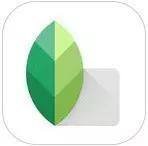
这时候就需要用到“局部调整”功能了,今天我们就用实际案例来教你局部调整的实际应用吧——比如拉黑背景,或者让你美美的自拍变得更美!

来,像这种的图:


原图在此:


有没有觉得修过的图更好看了?想知道是怎么修出来的吗?哈哈~求我呀(凑表脸)!
我们先在Snapseed中打开一张图,点击右下角的编辑笔☞工具☞局部:
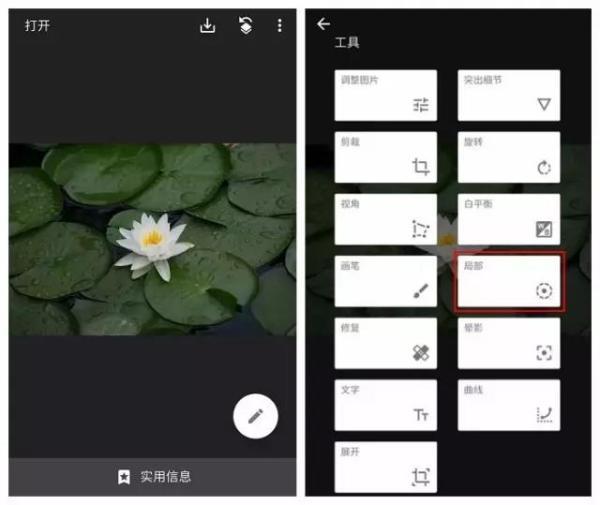
进入局部画面后,点击屏幕下方+号按钮当添加按钮为蓝色,即可添加调整点,两个手指开合可以修改调节范围!手指按住屏幕上下滑动可以依次选择亮度、对比度、饱和度、结构。左右滑动调节具体参数。
当按钮变成灰色,如需再次添加,可点击此按钮使其变成蓝色,即可继续添加。
我这里把亮度、对比度、饱和度、结构全部调至-100。
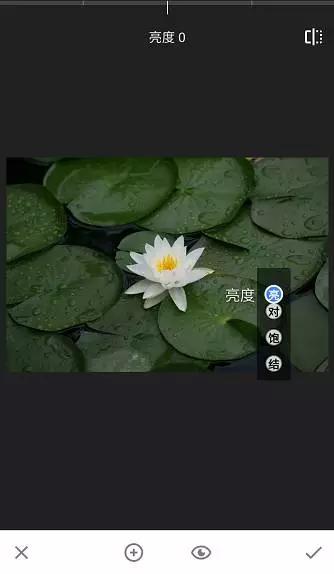
说明:
对比度:用来调整照片色彩对比度,提高或者降低照片中明暗反差。
饱和度:用于增加和降低照片色彩饱和度。
结构:增加图片中的细节,突出显示照片中对象的纹理且不影响边缘。
要注意的是~不是添加一个调整点就可以了哦~要添加多几个,使画面平衡。
添加调整点的快捷方法,是点击已有调整垫,然后选择下图左侧第二个选项,即可复制调整点,然后再随便点击适合的地方即可粘贴过去。
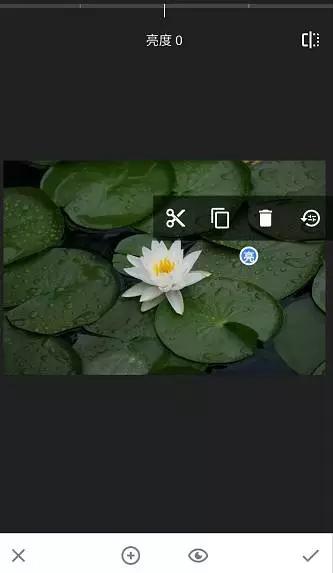
调好后照片如图:
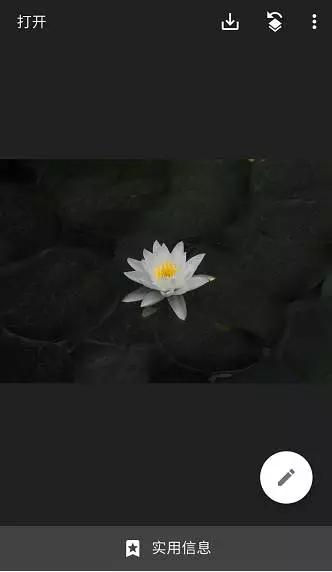
有没有觉得还是隐约看到荷叶的轮廓?所以,我们要保存一次图片,然后重复上述步骤,重做一次哦~
然后就出来美美哒图片啦:
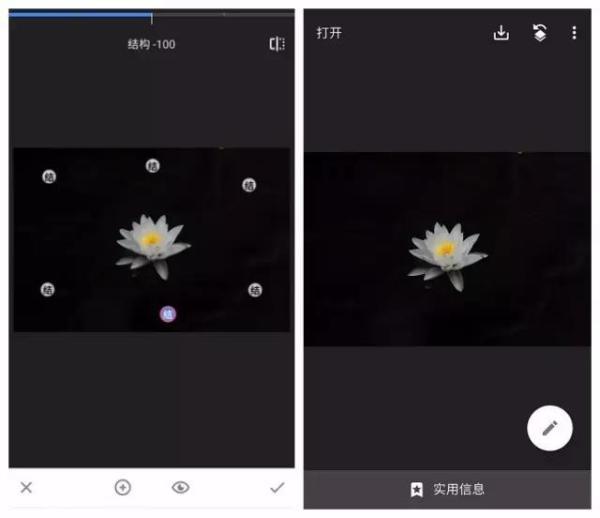
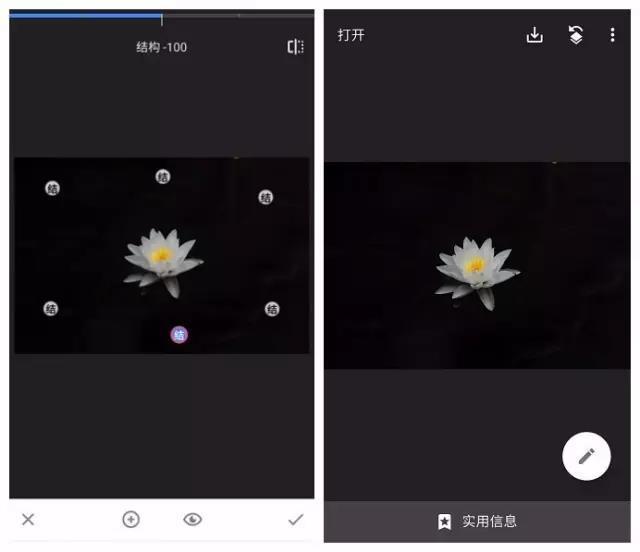
再来看看一个有创意一点的操作呗~原图:


修后:


这难道是加了黑白滤镜??不对不对~这也是靠局部调出来的哦!
老规矩,用Snapseed打开图片☞工具☞局部:
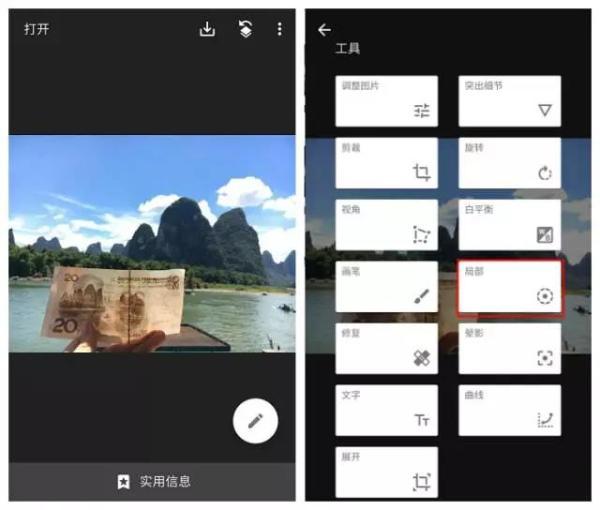
接着跟刚刚调荷花一样添加按钮为蓝色,即可添加调整点,手指按住屏幕上下滑动可以依次选择亮度、对比度、饱和度、结构。左右滑动调节具体参数。在这里就不细说啦~上面都有一一分析。
不过要注意的是,不是全部都需要调节哦~(具体情况要看你照片)。在这张照片中,我避开了20块的区域,只调整其它地方的饱和度等(交界处需要放大图片、缩小调整点的起效范围)。然后因为山的那一块调节过多会变很黑,所以只调节的数值差距不大,其余的就全部调至-100(根据图片不同需要具体操作)。
做好后就变成这样啦:
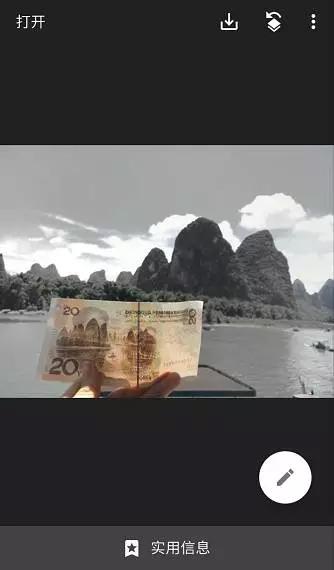
怎么都是景物呀!如果我拍的是人物怎么弄后期呀?
好啦!不过局部也是可以用来调节人物后期的哦,听我细细道来~
用Snapseed打开一张人物图☞工具☞局部:
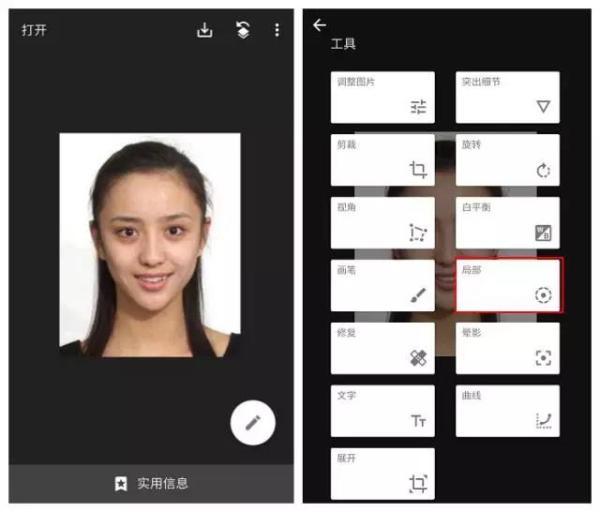
还是跟修景物一样,点击添加调整点(添加手指按住屏幕上下滑动可以依次选择亮度、对比度、饱和度、结构。左右滑动调节具体参数)。这里的话调整点最好在人的皮肤上,不要放在外面,因为是调节人物嘛~
我这里只调了结构,调到了-70左右。因为结构是增加图片中的细节,突出显示照片中对象的纹理且不影响边缘。
而调多少看自己的照片,这毕竟是人物照,调太多会过假哦~修过后的丫丫是不是更好看?

既然都说到修人物了,那就再细化一点,Snapseed有个功能还可以让你的眼睛变大哦~
snapseed拉到最下方,点击美颜☞姿态:
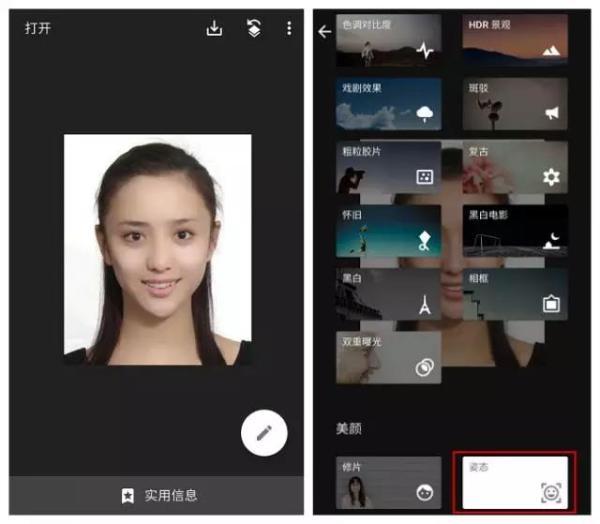
两个手指开合点击屏幕,让图片变大,这样会更好调节。点击,调节瞳孔大小,调多少就看自己喜欢啦~切忌太多。
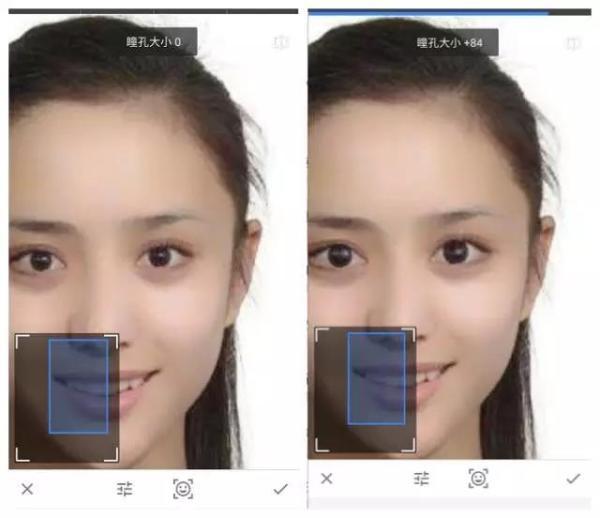
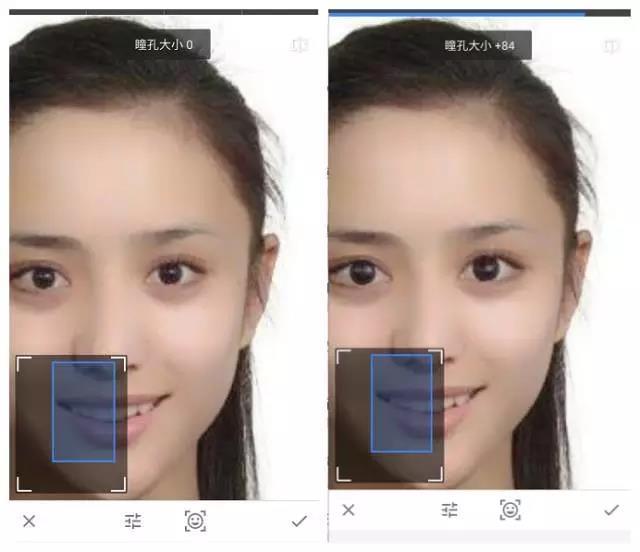
调好后就变这样啦~皮肤变白,眼睛变大的丫丫是不是更美腻呀~

今天的snapseed小课堂就到这里啦~快去实践下吧!
想看更多的摄影干货,欢迎关注:玩转手机摄影 - 知乎专栏
或关注微信公众号:玩转手机摄影(ID:wzsjsy)